Найкраще (і за замовчуванням) використання функціональних клавіш (F1–F12) у Windows
Різне / / February 10, 2022
Кожен ноутбук, а точніше кожна клавіатура поставляється в комплекті Функціональні клавіші які виконують спеціальні функції. І якщо ви знаєте, як використовувати їх оптимально, ви можете просто насолоджуватися за допомогою клавіатури. Хоча F1 - F12 мають деякі основні та допоміжні функції за замовчуванням (у поєднанні з клавішею Fn), їх можна добре використовувати в поєднанні з такими клавішами, як Ctrl і Alt.
Сьогодні GT із задоволенням перераховує загальні та найкращі варіанти використання цього дивовижного набору ключів. Тепер у багатьох клавіатурах кожна з цих клавіш матиме додатковий набір функцій, таких як мультимедіа, режим сну/пробудження тощо. Ми не будемо тут говорити про це. Ми поговоримо про те, як зазвичай використовувати їх у браузерах, Windows і переважно MS Office. Ось і ми.
F1
- Майже кожна програма має меню довідки або підтримки, і натискання F1 під час роботи програми миттєво відкриває меню довідки.
- Однак F1 з клавішею Windows відображає довідку та підтримку Windows.
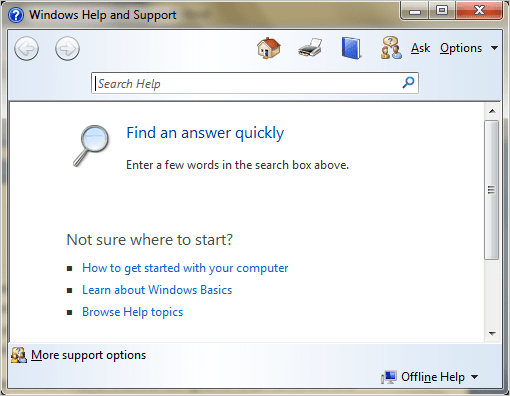
F2
- У Провіднику Windows F2 дозволяє швидко перейменувати вибраний файл або папку.
- Alt + Ctrl + F2 відкриває бібліотеку документів у пакеті MS Office.
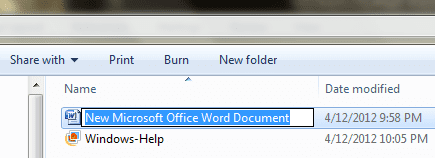
F3
- На робочому столі або Windows Explore натисніть F3 для пошуку файлів і папок.
- У більшості браузерів (принаймні, у Firefox, Chrome та IE) F3 – це миттєвий спосіб знайти щось, запустивши панель пошуку.
- Повторює останню команду в MS Dos.
- Shift + F3 перемикається між використанням великої літери кожного слова, нижнього та верхнього регістру для виділеного тексту в MS Word.
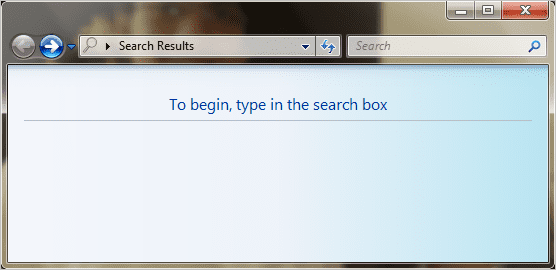
F4
- Всім відомий Alt + F4 закриває поточну програму. Якщо жодна програма не запущена, вона запускає діалогове вікно завершення роботи.
- У Провіднику Windows він переводить фокус або курсор на адресний рядок. Те ж саме робиться в Internet Explorer.
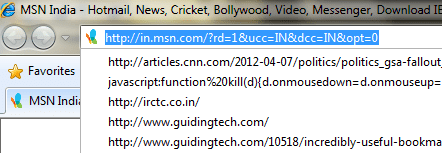
F5
- Виконує дію оновлення в Windows і всіх поширених браузерах, які ми знаємо.
- Використовуйте його в PowerPoint, щоб почати показ слайдів.
- Відкриває діалогове вікно Знайти, Замінити, Перейти до програм MS Office.
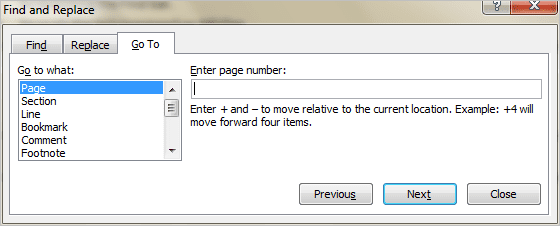
F6
- На робочому столі Windows натискання вкладок F6 від файлів робочого столу до панелі завдань і значків у системному треї.
- У більшості браузерів фокусується на адресному рядку.
- Перемикається між пунктами меню та робочим простором у пакеті MS Office.
F7
- Не можу нічого зрозуміти для Windows.
- Вмикає перегляд курсором у Mozilla Firefox. Ця функція розміщує рухомий курсор на веб-сторінках, що дозволяє вибирати текст за допомогою клавіатури.
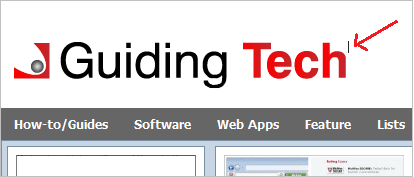
F8
- Вхід до меню «Пуск» Windows (зазвичай використовується для запуску безпечного режиму), якщо натиснути під час процесу завантаження.
F9
- Все ще шукають щось значуще.
- Якщо ви програміст, ви знаєте, як він використовується в інтегрованих середовищах розробки. Як правило, компілює та запускає код у поєднанні з клавішею Ctrl.
F10
- Показує рядок меню у Firefox та IE або виділяє його в більшості програм.
- Shift + F10 еквівалентно клацанню правою кнопкою миші та спливаючому контекстному меню.
F11
- Відкриває повноекранний режим у Провіднику Windows і всіх браузерах.
- У MS Excel Shift + F11 додає новий аркуш, а Ctrl + F11 додає новий макрос до книги.

F12
- Відкриває вікно Зберегти як у MS Office.
- Ctrl + Shift + F12 еквівалентно Ctrl + P в MS Office.
Висновок
Хоча ми намагалися якнайкраще вивчити, що могли, ми могли упустити деякі види використання функціональних клавіш. Ну, ось чому у нас є чудові читачі, як ви, правда? Поділіться тим, що ви знаєте, а також розкажіть нам про те, що ви сьогодні відкрили за допомогою цієї статті, яку ви, ймовірно, будете часто використовувати відтепер.
Востаннє оновлено 2 лютого 2022 року
Наведена вище стаття може містити партнерські посилання, які допомагають підтримувати Guiding Tech. Однак це не впливає на нашу редакційну чесність. Зміст залишається неупередженим та автентичним.


